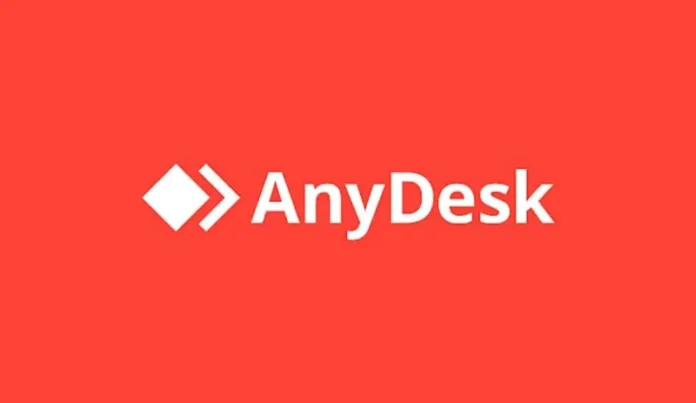Nel dinamico scenario digitale contemporaneo, la capacità di condividere lo schermo con AnyDesk è diventata una skill indispensabile. Sia che tu stia cercando di fornire supporto tecnico a distanza, collaborare a un progetto con colleghi sparsi per il mondo, o semplicemente di mostrare un tutorial a un amico, la necessità di un accesso remoto efficiente e sicuro è cruciale. AnyDesk si posiziona come la soluzione leader per queste esigenze, trasformando la distanza fisica in un dettaglio irrilevante.
Il Software di Desktop Remoto essenziale
AnyDesk è molto più di un semplice software di desktop remoto; è una porta d’accesso alla produttività senza confini. Nato per superare le sfide della collaborazione a distanza e del supporto IT, AnyDesk eccelle per la sua velocità, leggerezza e affidabilità. La problematica centrale che risolve è l’esigenza di interagire con un computer o un dispositivo mobile come se si fosse fisicamente presenti, eliminando le barriere geografiche. In un’epoca dove il lavoro ibrido e l’apprendimento a distanza sono la norma, uno strumento come AnyDesk diventa una risorsa inestimabile.
Il cuore tecnologico di AnyDesk è il suo codec video proprietario, DeskRT. Questa innovazione garantisce una compressione dati eccezionale e una latenza minima, offrendo un’esperienza utente fluida e reattiva, anche con connessioni internet meno performanti. La sua interfaccia utente è stata progettata per essere intuitiva, rendendo AnyDesk accessibile anche a chi non ha una profonda conoscenza tecnica, pur mantenendo un set di funzionalità avanzate per gli utenti più esperti.
AnyDesk Mobile: Connettività a Portata di Mano
Per una flessibilità senza precedenti, AnyDesk estende le sue funzionalità al mondo mobile con applicazioni dedicate, consentendoti di condividere lo schermo con AnyDesk o di accedere a dispositivi remoti direttamente dal tuo smartphone o tablet.
- AnyDesk per Android: Disponibile sul Google Play Store, questa app ti permette di controllare dispositivi Android da remoto o di accedere a PC e Mac dal tuo telefono o tablet Android, ideale per il supporto on-the-go.
- AnyDesk per iOS: Scaricabile dall’Apple App Store, offre un’esperienza utente fluida per iPhone e iPad, permettendo la gestione di sessioni remote con la stessa efficienza e sicurezza della versione desktop.
Queste applicazioni mobili consolidano la posizione di AnyDesk come soluzione omnicomprensiva per la connettività remota, garantendoti di essere sempre connesso, ovunque tu sia.
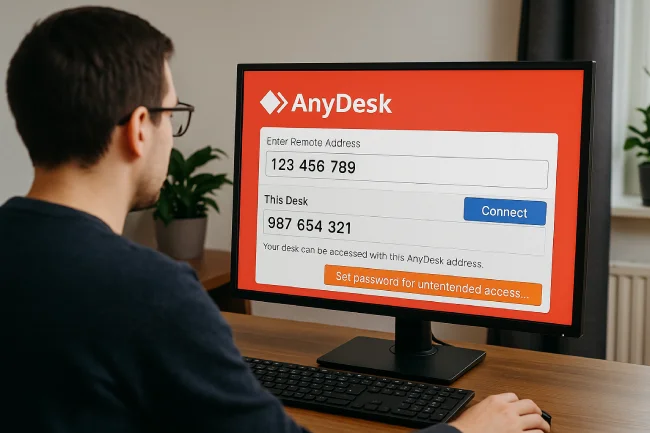
Guida Passo-Passo: Come condividere lo Schermo con AnyDesk
Segui questi semplici passaggi per iniziare a condividere lo schermo con AnyDesk in pochi minuti.
Passaggio 1: Scaricare e Preparare AnyDesk sui Dispositivi
Il primo passo fondamentale per stabilire qualsiasi connessione remota con AnyDesk è assicurarsi che il software sia presente su entrambi i dispositivi coinvolti nella sessione.
- Download Sicuro: Accedi al sito web ufficiale di AnyDesk. È cruciale scaricare il software solo da fonti ufficiali per garantire sicurezza e integrità.
- Scegli la Versione: Seleziona la versione di AnyDesk compatibile con il tuo sistema operativo. AnyDesk supporta una vasta gamma di piattaforme, inclusi Windows, macOS, Linux, Android e iOS.
- Installazione o Esecuzione: AnyDesk offre la flessibilità di essere eseguito come applicazione portatile (senza installazione) o di essere installato sul sistema. Per un utilizzo frequente e per abilitare funzionalità avanzate (come l’accesso non presidiato), l’installazione è consigliata. Segui le istruzioni a schermo per completare il processo.
Passaggio 2: Individuare il Tuo ID AnyDesk (Il Codice di Connessione)
Ogni installazione di AnyDesk è associata a un ID univoco, una sequenza numerica che funge da “indirizzo” per il tuo dispositivo nel network AnyDesk. Questo ID è essenziale per avviare una connessione.
- Avvia AnyDesk: Dopo il download o l’installazione, apri l’applicazione AnyDesk.
- Localizza l’ID: Nella finestra principale di AnyDesk, vedrai chiaramente il tuo ID AnyDesk, spesso etichettato come “Il tuo Desk” o “Questo Desk”. È una sequenza di nove cifre.
- Alias Personalizzati (Opzionale): Per maggiore comodità, AnyDesk permette di impostare un alias personalizzato (ad esempio, “NomeUtente@ad”) al posto dell’ID numerico. Questo richiede una configurazione aggiuntiva e può essere utile per memorizzare facilmente i propri indirizzi.
Passaggio 3: Avviare la Sessione (Chi condivide lo Schermo)
Se sei tu la persona che desidera mostrare il proprio schermo, segui questi passi.
- Condividi il Tuo ID: Comunica il tuo ID AnyDesk alla persona che desidera connettersi al tuo schermo. Puoi inviarlo tramite email, SMS, app di messaggistica o dettarlo a voce.
- Attendi la Richiesta di Connessione: La persona dall’altra parte inserirà il tuo ID nel campo “Altro Desk” nella sua applicazione AnyDesk e cliccherà su “Connetti”.
- Gestisci la Richiesta di Connessione: Sul tuo schermo, apparirà una finestra di dialogo “Richiesta di Connessione” con l’ID o l’alias del dispositivo che sta cercando di connettersi.
- Configura i Permessi di Sessione (Cruciale per la Sicurezza): Prima di accettare, è FONDAMENTALE configurare attentamente i permessi. AnyDesk ti offre un controllo granulare su ciò che l’altro utente potrà fare:
- Controllo Interattivo: Permette all’utente remoto di controllare il tuo mouse e tastiera.
- Sincronizzazione Appunti: Abilita la copia/incolla bidirezionale tra i dispositivi.
- Accesso ai File: Consente all’utente remoto di visualizzare e trasferire file dal tuo computer (usa con cautela).
- Riavvio del Dispositivo: Permette il riavvio del tuo sistema.
- Ascolto Audio/Visualizzazione Schermo: Abilita la trasmissione dell’audio e la visualizzazione dello schermo.
- Blocco Schermo al Termine: Blocca automaticamente lo schermo al termine della sessione per maggiore sicurezza. Seleziona solo i permessi strettamente necessari per la sessione.
- Accetta la Connessione: Dopo aver configurato i permessi, clicca sul pulsante “Accetta” per avviare la condivisione dello schermo.
Passaggio 4: Accedere allo Schermo Remoto (Chi si connette)
Se il tuo obiettivo è connetterti allo schermo di qualcun altro, segui queste istruzioni.
- Apri AnyDesk: Avvia l’applicazione AnyDesk sul tuo dispositivo.
- Inserisci l’ID Remoto: Nel campo designato per la connessione (solitamente “Altro Desk” o “Inserisci ID”), digita l’ID o l’alias che ti è stato fornito dal proprietario dello schermo remoto.
- Clicca su “Connetti”: Avvia la richiesta di connessione.
- Attendi l’Autorizzazione: Il proprietario dello schermo remoto dovrà accettare la tua richiesta di connessione e configurare i permessi necessari.
- Inizia l’Interazione Remota: Una volta che la connessione è stata accettata, lo schermo del dispositivo remoto apparirà sul tuo monitor. Ora puoi interagire con esso secondo i permessi che ti sono stati concessi.
Gestione della Sessione AnyDesk: Funzionalità Utili
Durante una sessione AnyDesk, una barra degli strumenti intuitiva ti offre un controllo completo:
- Terminare la Sessione: Clicca sull’icona della “X” rossa o sull’opzione di disconnessione nella barra degli strumenti per chiudere la connessione in qualsiasi momento.
- Qualità e Visualizzazione: Regola la qualità del display per bilanciare velocità e fedeltà visiva. Puoi anche passare tra diverse modalità di visualizzazione (schermo intero, finestra, ecc.).
- Strumenti di Collaborazione: Utilizza la chat integrata per comunicare, il trasferimento di file per scambiare documenti (se abilitato), e le funzioni di screenshot o registrazione sessione per documentazione.
- Opzioni Utili: Puoi bloccare l’input dell’utente remoto, invertire la direzione della connessione (se necessario) o abilitare/disabilitare l’audio.

Domande Frequenti (FAQ) su AnyDesk e la condivisione dello Schermo
Ecco alcune delle domande più comuni riguardanti l’uso di AnyDesk per la condivisione dello schermo.
D1: AnyDesk è gratuito? R1: AnyDesk offre una versione gratuita per uso personale e non commerciale. Per scopi professionali o per accedere a funzionalità avanzate (come più sessioni simultanee o gestione utenti), sono disponibili piani a pagamento.
D2: È sicuro condividere lo schermo con AnyDesk? R2: Sì, AnyDesk è progettato con la sicurezza in mente. Utilizza la crittografia TLS 1.2 standard del settore e uno scambio di chiavi asimmetriche RSA 2048 per proteggere tutte le sessioni. Inoltre, offre un controllo granulare sui permessi, consentendo all’utente che condivide lo schermo di decidere esattamente cosa l’altro utente può fare.
D3: Posso trasferire file durante una sessione AnyDesk? R3: Sì, AnyDesk include una funzione di trasferimento file integrata. Tuttavia, la persona che condivide lo schermo deve abilitare esplicitamente il permesso di “Accesso File” al momento dell’accettazione della connessione.
D4: Posso usare AnyDesk per accedere al mio computer di casa dal lavoro? R4: Assolutamente sì. AnyDesk è ideale per l’accesso remoto non presidiato. Configurando una password per l’accesso non presidiato nelle impostazioni di sicurezza di AnyDesk sul tuo computer di casa, puoi connetterti a esso in qualsiasi momento senza che ci sia nessuno ad accettare la connessione.
D5: Cosa devo fare se la connessione AnyDesk è lenta o si disconnette spesso? R5: La velocità della connessione dipende dalla qualità della tua rete internet e di quella del dispositivo remoto. Prova a:
- Ridurre la qualità dell’immagine nelle impostazioni di AnyDesk durante la sessione.
- Chiudere altre applicazioni che utilizzano molta banda.
- Assicurarti che entrambi i dispositivi abbiano una connessione internet stabile.
- Se possibile, usa una connessione cablata invece del Wi-Fi.
D6: Posso invertire la direzione della connessione (ovvero, permettere all’altro utente di controllare il mio schermo)? R6: Sì, durante una sessione AnyDesk, sia l’utente che sta accedendo che l’utente che sta condividendo possono avviare una richiesta per invertire la direzione della connessione, se necessario. Il proprietario dello schermo remoto dovrà accettare questa richiesta.
D7: AnyDesk supporta più monitor? R7: Sì, AnyDesk supporta ambienti multi-monitor. Durante una sessione, puoi passare facilmente da un monitor all’altro del dispositivo remoto tramite la barra degli strumenti di AnyDesk.
Conclusione: La Potenza della Connettività Remota con AnyDesk
Abbiamo esaminato in dettaglio come condividere lo schermo con AnyDesk, evidenziando la semplicità e l’efficacia di questo strumento indispensabile. AnyDesk non è solo un software; è un ponte che collega persone e dispositivi, superando le barriere geografiche e temporali. La sua robustezza, unita a un’interfaccia user-friendly e a funzionalità di sicurezza avanzate, lo rende la scelta ideale per professionisti, team di lavoro e utenti domestici.
La possibilità di configurare i permessi in modo granulare prima di ogni sessione è una testimonianza dell’impegno di AnyDesk verso la sicurezza e la privacy dell’utente, garantendo che tu mantenga sempre il pieno controllo sul tuo dispositivo. Che tu stia gestendo server, fornendo assistenza a un familiare o collaborando in tempo reale, AnyDesk ti offre la flessibilità e l’affidabilità necessarie per operare con successo in un mondo sempre più connesso. Integrare AnyDesk nel tuo workflow significa abbracciare un futuro di maggiore efficienza e collaborazione senza limiti.